Титульные листы можно печатать на бумаге из места ввода, заданного в настройках драйвера принтера. Титульные листы распечатываются перед каждым заданием на печать, чтобы другие пользователи не взяли документ по ошибке.
На титульном листе печатаются имя пользователя, имя задания, дата и время печати.
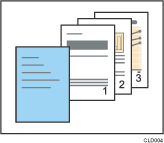
![]() Нажмите кнопку меню WordPad в верхнем левом углу окна, затем выберите команду [Печать].
Нажмите кнопку меню WordPad в верхнем левом углу окна, затем выберите команду [Печать].
![]() В списке [Выберите принтер] выберите принтер, который необходимо использовать.
В списке [Выберите принтер] выберите принтер, который необходимо использовать.
![]() Нажмите [Настройки].
Нажмите [Настройки].
![]() Нажмите на вкладку [Детальн.настройки].
Нажмите на вкладку [Детальн.настройки].
![]() В окне "Меню:" нажмите значок [Бумага].
В окне "Меню:" нажмите значок [Бумага].
![]() Установите флажок для элемента [Титульный лист].
Установите флажок для элемента [Титульный лист].
![]() В списке "Место ввода бумаги:" выберите место, из которого будет подаваться бумага для печати титульных страниц.
В списке "Место ввода бумаги:" выберите место, из которого будет подаваться бумага для печати титульных страниц.
![]() В списке "Тип бумаги:" выберите тип бумаги для печати титульных страниц.
В списке "Тип бумаги:" выберите тип бумаги для печати титульных страниц.
![]() В ячейке "Меню:" нажмите значок [Кач-во печати].
В ячейке "Меню:" нажмите значок [Кач-во печати].
![]() В списке "Выбрать качество печати:" выберите параметр [Приоритет скорости], [Стандартный] или [Приоритет качества].
В списке "Выбрать качество печати:" выберите параметр [Приоритет скорости], [Стандартный] или [Приоритет качества].
![]() При необходимости измените другие настройки печати.
При необходимости измените другие настройки печати.
![]() Щелкните [OK].
Щелкните [OK].
![]() Запустите печать из диалогового окна программы [Печать].
Запустите печать из диалогового окна программы [Печать].
![]()
Эта функция доступна только при выборе пункта [Нормальная печать] в списке "Тип задания:".
Дата и время печати, указанные на титульном листе, могут отличаться от даты и времени, записанных в журнале заданий. Кроме того, потраченное время на печать может отличаться от фактического времени печати, если выполнение задания печати было приостановлено по каким-либо причинам (например, из-за ошибки), а затем возобновлено.
Чтобы отменить печать документа, нужно отдельно отменить печать титульного листа и самого задания печати.
По завершению печати, журналы печати записываются отдельно для титульной страницы и для самого задания печати.
В зависимости от настроек печати, титульный лист может быть напечатан на бумаге иного размера и типа, чем остальное задание печати.
В зависимости от настроек печати, титульный лист и остальные листы отправленного на печать документа могут выводиться в разные места.
Если в текстовых строках титульного листа есть символы, не относящиеся к буквенно-цифровым, они могут отображаться неправильно.
В зависимости от используемого приложения, титульный лист может быть напечатан для каждого комплекта копий при печати нескольких комплектов копий.
Для случаев, когда задание на печать содержит страницы разного формата или ориентации, предусмотрена возможность подачи титульной страницы перед каждой сменой формата или ориентации (в зависимости от используемого приложения). Например, в процессе печати документа, состоящего из страниц разного формата или ориентации, из Microsoft Word для Mac каждое изменение формата или ориентации приводит к формированию нового задания на печать, при этом титульная страница печатается для каждого задания.
Для случаев, когда задание на печать разбивается на несколько подзаданий, предусмотрена возможность вставки титульного листа перед каждым таким подзаданием (в зависимости от используемого приложения). Например, в результате одновременной отправки на печать нескольких листов электронной таблицы может быть сформировано несколько заданий, перед каждым из которых будет печататься титульная страница.
